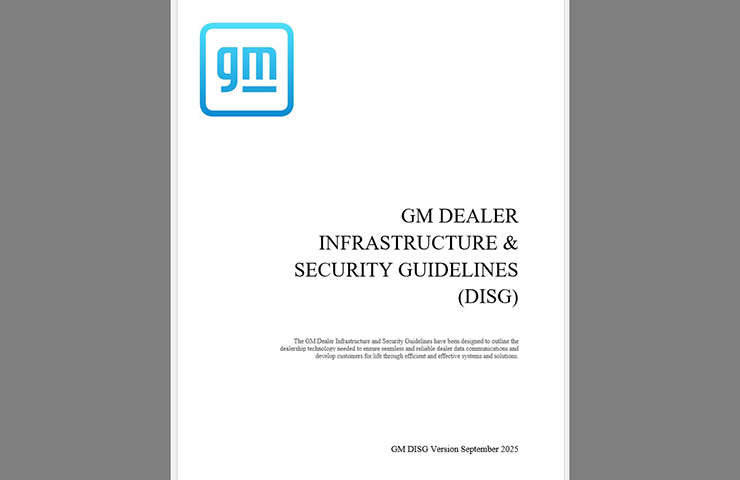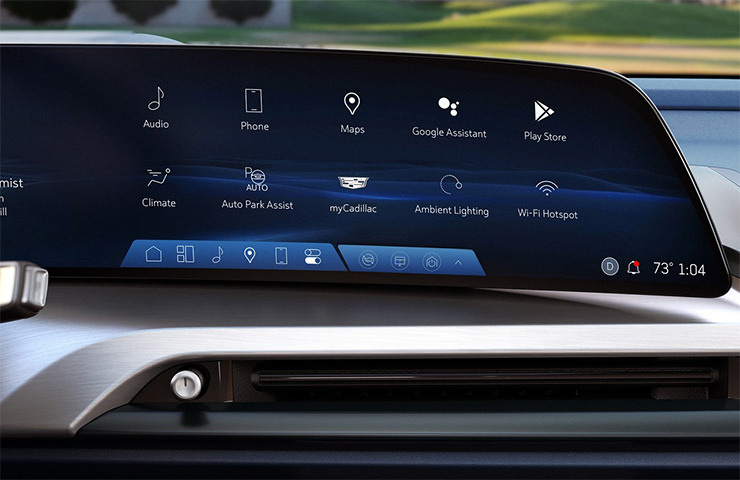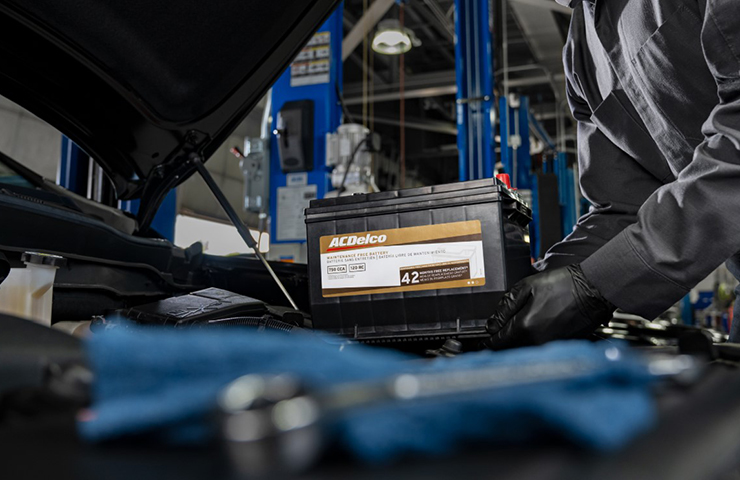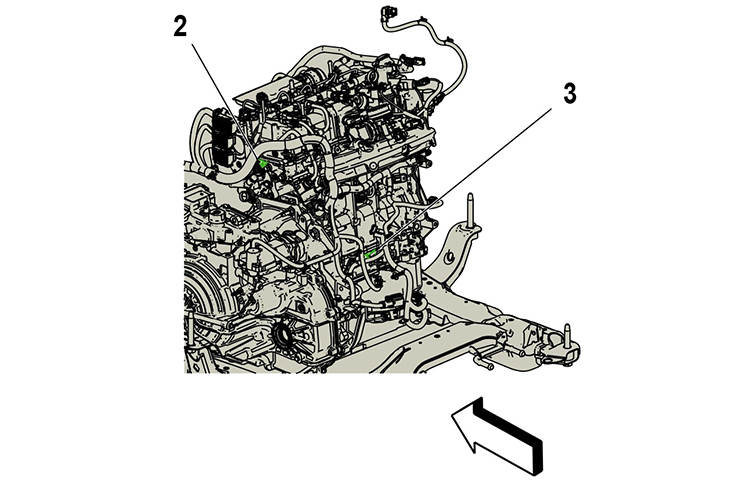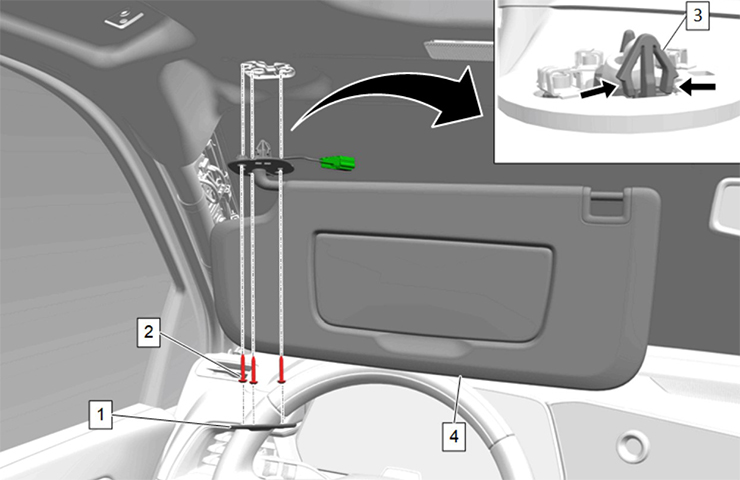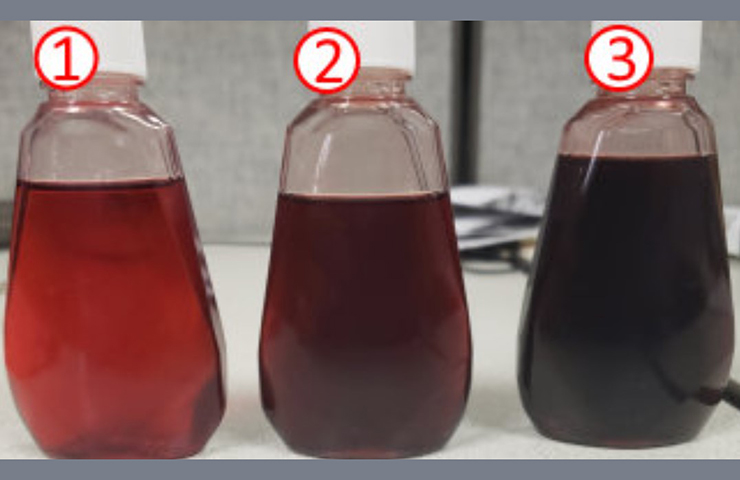Entrer quelques mots-clés dans la boîte de recherche des renseignements techniques, puis cliquer sur le bouton « Search » (recherche) et les résultats pourraient vous étonner. De nouvelles fonctions de recherche offrent maintenant plusieurs façons de préciser les résultats d’une recherche pour obtenir de meilleurs résultats plus précis de ce que vous cherchez.
CONSEIL : Ces nouvelles fonctions s’appliquent à tous les domaines des renseignements techniques où la fonction de recherche est disponible.
Recherche de NIV
Entrer un NIV de 17 caractères pour obtenir les résultats de recherche d’un véhicule particulier. Jusqu’à 10 NIV peuvent maintenant être mémorisés pour faciliter le rappel de renseignements relatifs à un NIV précédemment entré. (fig. 4)

Fig. 4
Recherche de base ou avancée
Il est possible de réaliser une recherche de base ou une recherche avancée en sélectionnant « Basic Search » (recherche de base) ou « Advanced Search » (recherche avancée) dans le coin supérieur gauche de la page. Une recherche de base relève tous les documents des renseignements techniques associés au modèle concerné par les mots-clés saisis dans la boîte de recherche. Par exemple, les mots-clés « capteur vitesse roue » relève les résultats pour « capteur », « vitesse » et « roue ». (fig. 5)

Fig. 5
Une recherche avancée utilise les mots-clés comme une phrase et relève uniquement les résultats pour cette phrase, par exemple « capteur de vitesse de roue ». Une recherche avancée avec la phrase « capteur de vitesse de roue » pour une Buick Cascada 2016 réduit les résultats de recherche 66 à 25. (fig. 6)

Fig. 6
Extraits de résultats
Les résultats d’une recherche comprennent les bulletins, les campagnes, les informations préliminaires ainsi que les manuels de réparation. Selon le nombre de résultats, ils pourraient ne pas être tous affichés. Les 50 premiers résultats sont affichés selon leur degré de pertinence. Cliquer sur « Show All Results » (afficher tous les résultats) dans le coin supérieur droit de la page pour voir tous les résultats.
Les résultats de recherche ont une nouvelle fonction « extrait » qui peut être affichée avec chaque résultat. L’extrait est une petite section des renseignements de documents, qui a aide à déterminer le contenu et la pertinence des résultats. Pour voir un extrait, sélectionner la Catégorie de service des résultats de recherche ou, pour voir les extraits de tous les résultats, cliquer sur « Expand All » (tout afficher) dans le coin supérieur droit de la page. (fig. 7)

Fig. 7
De plus, l’application des renseignements techniques maintient la sélection pour tout afficher ou tout réduire la section individuellement.
Ajout du lien TIS2Web
Une fonction supplémentaire incluse avec les dernières améliorations des renseignements techniques est un nouveau lien vers TIS2Web, qui a été ajouté à la page d’accueil et à la barre d’outils des renseignements techniques. (fig. 8) Le nouveau lien est un moyen pratique d’accéder rapidement à TIS2Web.

Fig. 8
– Merci à Lisa Scott